by Rain Chu 2 月 17, 2024 | wordpress
什麼是 HTTP/2 Server Push? HTTP/2 Server Push 是一項新的優化技術,允許伺服器在客戶端請求之前推送資源。這可以提高頁面載入速度而不需要等待瀏覽器先發出請求,因為它可以減少客戶端請求的數量,這意味著網頁所需的 CSS、JavaScript 或圖像文件可以更快地被載入,從而減少頁面加載時間。
在 Cloudflare 中啟用 HTTP/2 Server Push 要啟用 HTTP/2 Server Push,您需要登入到您的 Cloudflare 帳戶並轉到「Speed」頁籤。然後,您需要點擊「HTTP/2」頁籤並啟用「Server Push」。
啟用 HTTP/2 Server Push 的優勢 WordPress 安裝 Cloudflare 外掛
在 wordpress 中,需要去安裝 cloudflare 官方的外掛
設定 wp-config.php
編輯 wp-config.php 檔案,並且加入設定
define('CLOUDFLARE_HTTP2_SERVER_PUSH_ACTIVE', true);
by Rain Chu 2 月 8, 2023 | PHP , wordpress
自動更新是個好功能,但因為 WordPress 本身的特性,外掛幾乎都是第三方寫的,總是難免會有很多的衝突,要求一個穩定的系統,只能把自動更新關閉,之後手動更新,確認沒有衝突後再讓他全站更新出去,才能確保穩定性,以下介紹幾種關閉自動更新的方法。
1.使用佈景主題內的 functions.php 寫入關閉自動更新的程式碼
將以下的程式碼放到佈景主題下的functions.php中即可
// 關閉自動更新以及通知
function remove_core_updates(){
global $wp_version;return(object) array('last_checked'=> time(),'version_checked'=> $wp_version,);
}
add_filter('pre_site_transient_update_core','remove_core_updates'); //hide updates for WordPress itself
add_filter('pre_site_transient_update_plugins','remove_core_updates'); //hide updates for all plugins000
add_filter('pre_site_transient_update_themes','remove_core_updates'); //hide updates for all themes 2.設定 wp-config.php 檔案
在 WP 的根目錄中,修改 wp-config.php ,將下面這一行加入即可
define( 'WP_AUTO_UPDATE_CORE', false ); 3.利用外掛來關閉自動更新
3.1 disable-admin-notices
https://clearfy.pro/disable-admin-notices/
by Rain Chu 6 月 9, 2022 | woocommerce , wordpress
woocommerce 在 wordpress 中是可以擁有自己的除錯系統的,可以獨立在 wordpress, php, nginx 以外,可以利用 WooCommerce 官方提供的 Log 記錄功能,可以記錄各種狀態,和自己的標籤,可以比較有秩序且快速的除錯
使用 WC_Logger
WC_Logger官方文件 示範了標準用法
$log = new WC_Logger();
$log_entry = print_r( $e, true );
$log_entry .= 'Exception Trace: ' . print_r( $e->getTraceAsString(), true );
$log->log( 'new-woocommerce-log-name', $log_entry ); 簡易用法
$logger = wc_get_logger();
$logger->debug( 'debug message', array( 'source' => 'my-extension' ) ); 查看 WC Log
在 WP 後台,選擇 WooCommerce -> 狀態
並且選擇 狀態 -> 日誌紀錄 ,選擇完畢後,在選擇你建立的紀錄標籤後,就可以看到清楚的訊息輸出了
同廠加映,用WordPress內建的除錯
編輯 wp-config,將 WP_DEBUG 的選項打開,缺點就是訊息太多,比較不好看清楚
define( 'WP_DEBUG', true );
define( 'WP_DEBUG_LOG', true );
define( 'WP_DEBUG_DISPLAY', false );
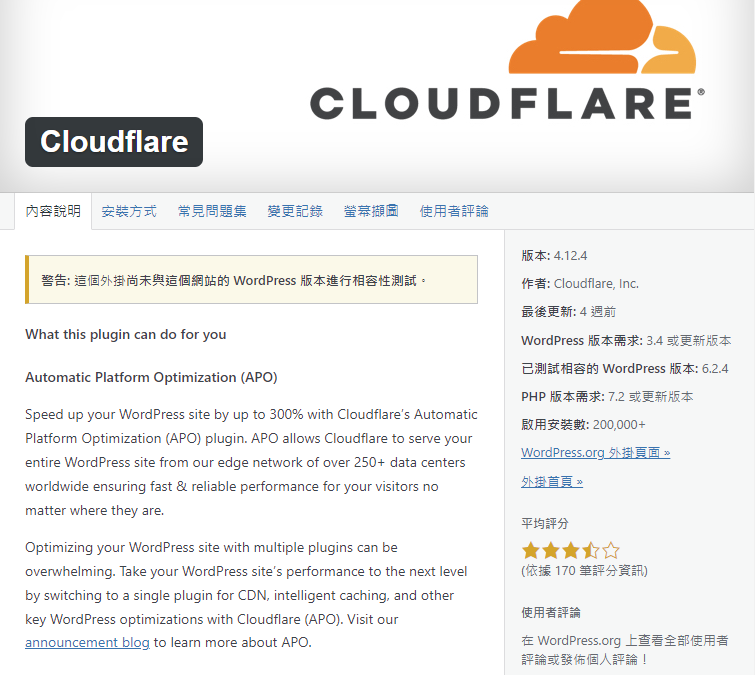
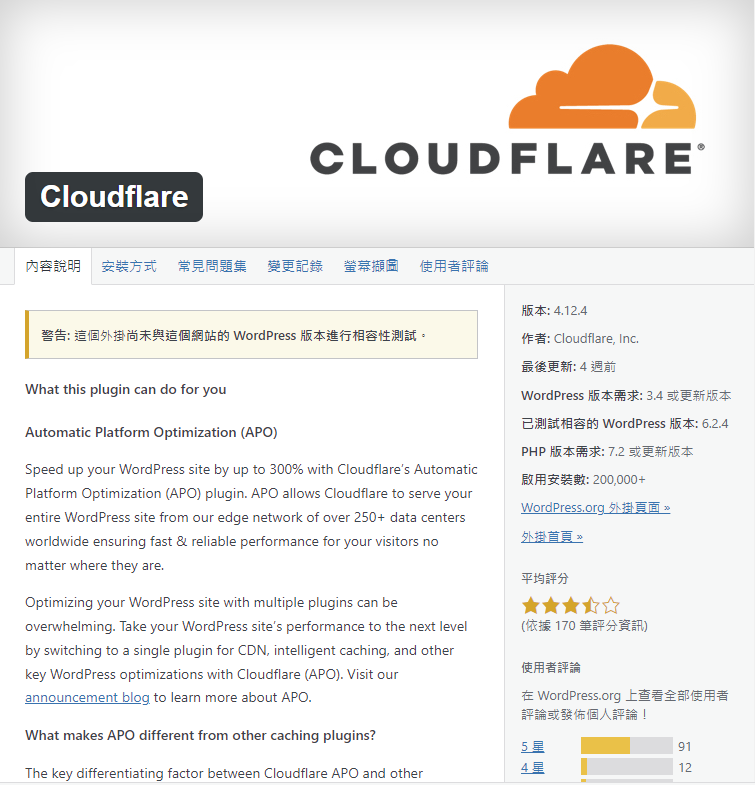

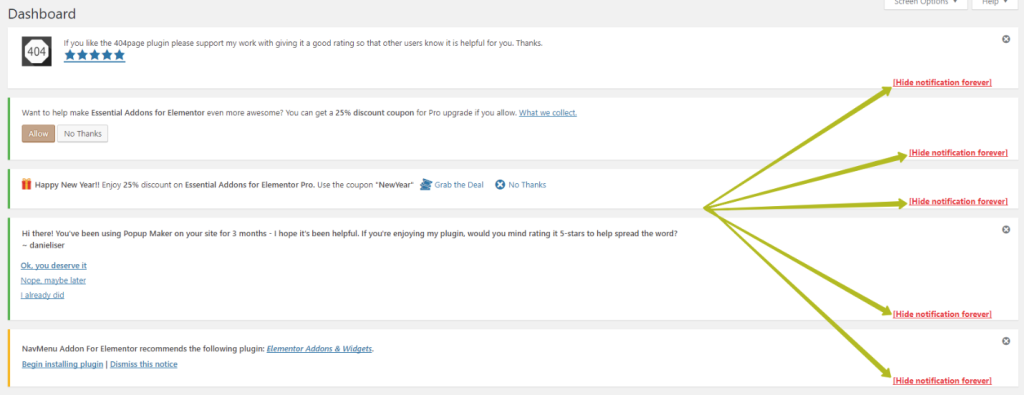
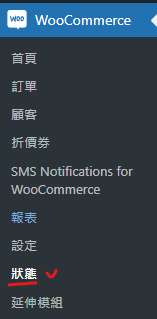

近期留言